Слайд 2

Компьютерная анимация
вид анимации, создаваемой при помощи компьютера
Слайд 3

Виды компьютерной анимации
Покадровая анимация
Анимация движения
Анимации формы
Слайд 4

Покадровая анимация –
это анимация, полностью составленная из ключевых кадров.
Слайд 5

Анимация движения –
это анимация, в которой ключевыми являются лишь первый
и последний кадры, промежуточные кадры строятся автоматически на основе модификации символов.
Слайд 6
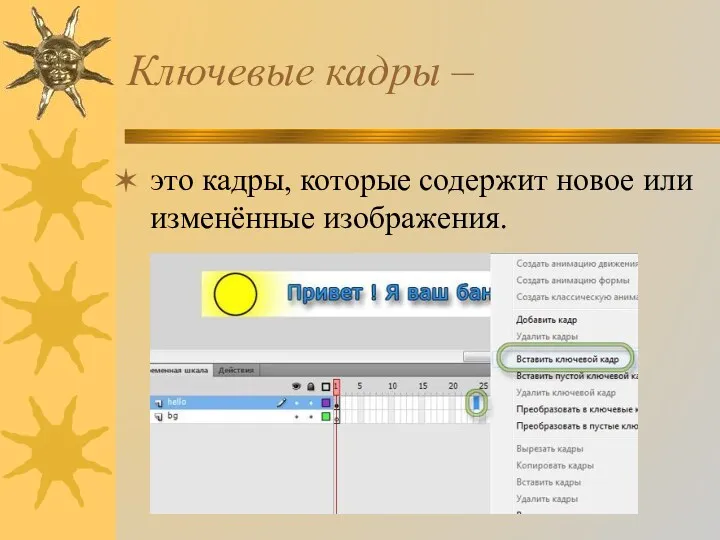
Ключевые кадры –
это кадры, которые содержит новое или изменённые изображения.
Слайд 7

Промежуточные кадры вставляются с помощью меню Insert→Frame (Вставка→ Кадр) или клавиши
F5, а удаляются с помощью меню Insert→Remove Frames (Вставка→ Удалить кадры) или комбинации клавиш Shift+F5.
Слайд 8

Характер движения задается на панели свойств параметром Ease (Замедление). По умолчанию
движение равномерное (параметр = 0), при установке положительного значения движение замедленное, отрицательного – ускоренное.
Слайд 9

Пример 1. Создание анимации движения паровоза.
Создайте новый документ.
Переименуйте Слой 1 и
Железная дорога. Нарисуйте железную дорогу.
Создайте 20 статических кадров с изображением железной дороги: выделите 20-й кадр слоя Железная дорога (последний кадр будущей анимации), нажмите клавишу F5 (или выполните команду Вставить-->Кадр)
Слайд 10

Пример 1. Создание анимации движения паровоза.
Создайте графической символ Паровоз.
Отобразите библиотеку фильма.
Создайте
новый слой. Переименуйте его в Паровоз.
Создайте первый кадр анимации: выделите первый кадр слоя Паровоз, перетащите экземпляр символа Паровоз из библиотеки в начало дороги.
Слайд 11

Пример 1. Создание анимации движения паровоза.
Создайте последний кадр анимации: выделите 20-й
кадр слой Паровоз, сделайте его ключевым (выполните команду Вставить-->Ключевой Кадр или нажмите клавишу F6), затем переместите экземляр символа Паровоз в конец дороги.




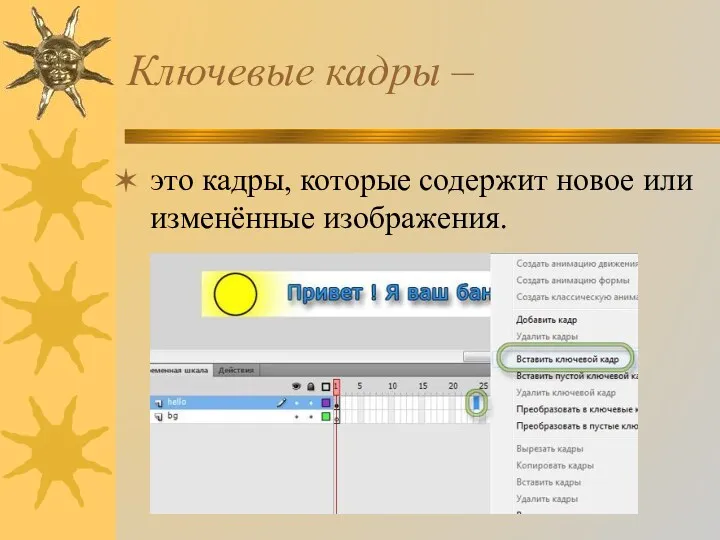





 Системы счисления
Системы счисления Концепция построения системы безопасности предприятия. Глава 2
Концепция построения системы безопасности предприятия. Глава 2 Сделаем мир ярче. Использование сложной анимации
Сделаем мир ярче. Использование сложной анимации Виды информационных моделей
Виды информационных моделей Объектно-событийный язык сценариев JavaScript
Объектно-событийный язык сценариев JavaScript Влияние социальных сетей на грамматность речи
Влияние социальных сетей на грамматность речи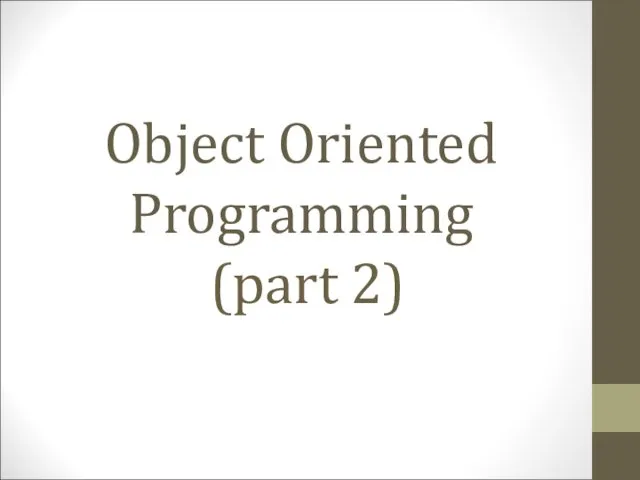 Object oriented programming. (Lesson 6, part 2)
Object oriented programming. (Lesson 6, part 2)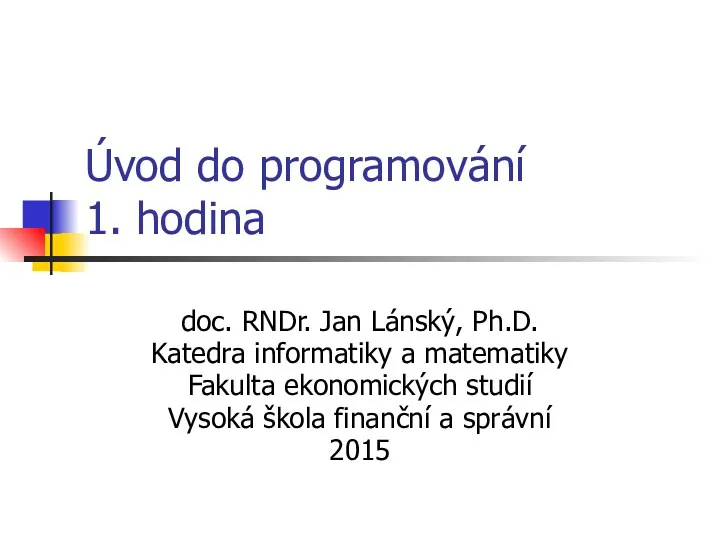 Úvod do programování
Úvod do programování Оператори циклу for, while, do while
Оператори циклу for, while, do while По морям, по волнам…. Эрудит - Викторина
По морям, по волнам…. Эрудит - Викторина Создание 3D модели кабинета информатики
Создание 3D модели кабинета информатики Работа с электронными таблицами в программе Microsoft Excel
Работа с электронными таблицами в программе Microsoft Excel Графический интерфейс графического редактора Paint
Графический интерфейс графического редактора Paint ИКТ на уроках информатики. Электронная почта
ИКТ на уроках информатики. Электронная почта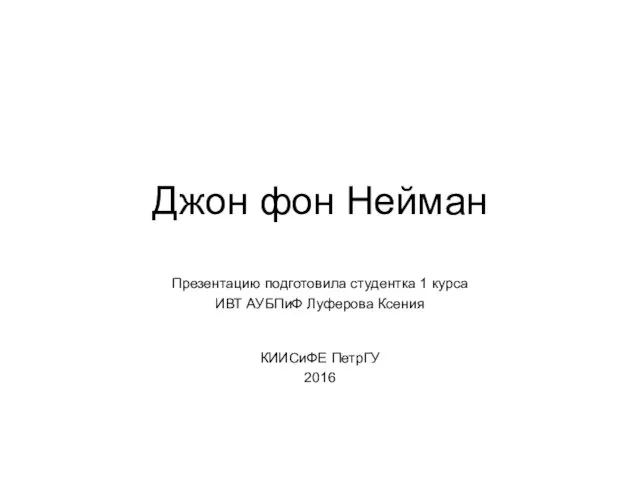 Джон фон Нейман
Джон фон Нейман Организация автоматизированных информационных систем и технологии в менеджменте
Организация автоматизированных информационных систем и технологии в менеджменте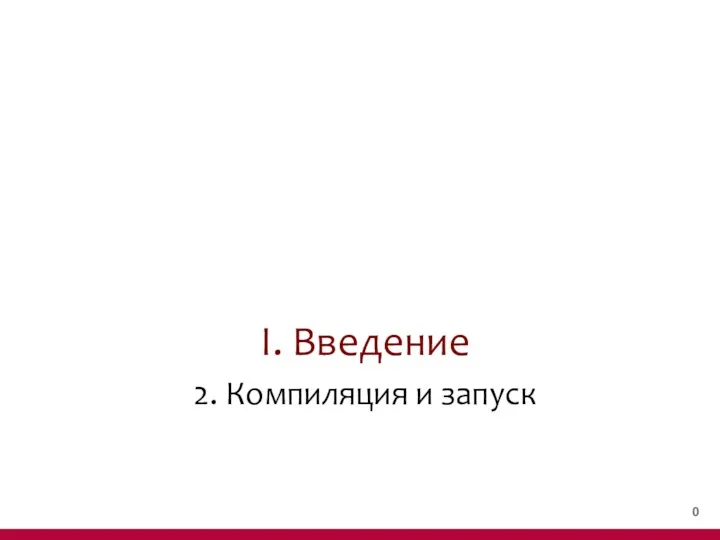 Введение. Компиляция и запуск. (Тема 1.2)
Введение. Компиляция и запуск. (Тема 1.2) Структура бизнес-процесса
Структура бизнес-процесса Основные компоненты компьютера и их свойства
Основные компоненты компьютера и их свойства Локальные вычислительные сети 8 класс
Локальные вычислительные сети 8 класс Презентация внеклассного мероприятия по информатике Турнир знатоков компьютера
Презентация внеклассного мероприятия по информатике Турнир знатоков компьютера Использование межпредметных связей информатики для развития познавательной мотивации старшеклассников.
Использование межпредметных связей информатики для развития познавательной мотивации старшеклассников.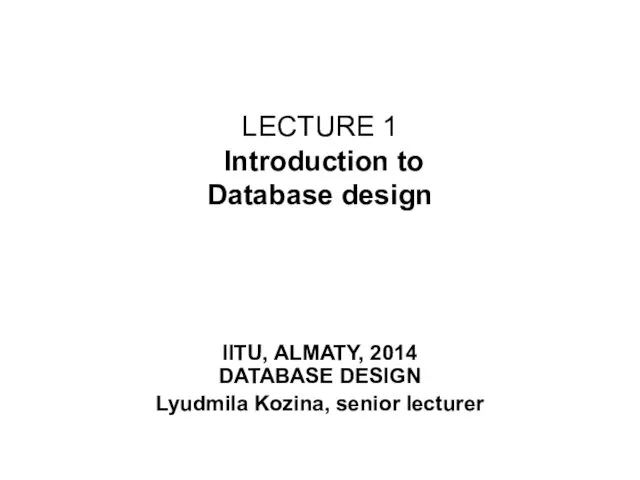 Introduction to Database design
Introduction to Database design CS1 технология шин CX-Net 1.7 FinsGateway 3.0
CS1 технология шин CX-Net 1.7 FinsGateway 3.0 Как подготовить эффективную презентацию
Как подготовить эффективную презентацию Введение в проектирование
Введение в проектирование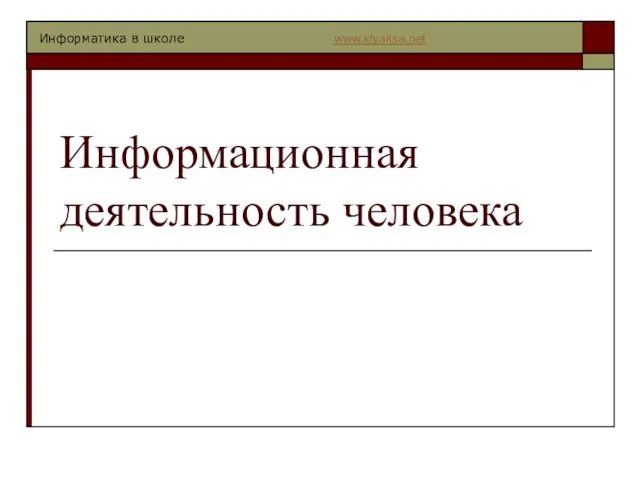 Информационная деятельность человека
Информационная деятельность человека Презентация к уроку Понятие модели и моделирование
Презентация к уроку Понятие модели и моделирование